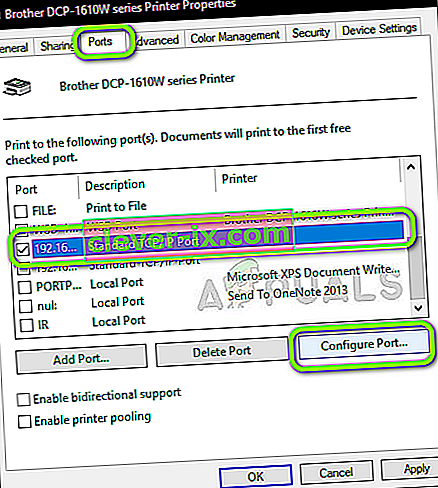Tiskalniki Brother so v panogi dobro znani po tem, da ponujajo varčne tiskalnike, ne da bi pri tem ogrozili kakovost tiskanja. Brother je eden izmed neposrednih konkurentov tiskalnikov HP in Canon, ki veljajo za najboljše.

V zadnjem času se je več uporabnikov pritožilo, da pogosto vidijo, da tiskalnik samodejno preklopi v način brez povezave ali po določenem času nedejavnosti, ki lahko traja od 10 do 30 minut. Ta težava lahko postane zelo problematična, saj uporabniki ne bodo mogli tiskati strani, saj bo sam tiskalnik uvrščen na seznam brez povezave, dokumenti pa bodo dodani v čakalno vrsto šele, ko bodo usmerjeni v tiskanje.
Kaj povzroči, da Brother Printer preneha delovati brez povezave?
Obstaja več različnih razlogov, zakaj lahko tiskalnik Brother vsake toliko časa preklopi v način brez povezave. Nekateri razlogi, zaradi katerih vaš tiskalnik Brother vmes preklopi v internet, so, vendar ne omejeni na:
- Statični IP: vrata, ki jih dodelite tiskalniku, niso statična. V primeru dinamičnih vrat se lahko IP spremeni, kar se lahko ujema z informacijami, shranjenimi v računalniku.
- Protivirusna programska oprema: Znano je, da protivirusna programska oprema povzroča težave s tiskalnikom, ko blokira njegova dejanja zaradi lažno pozitivnih rezultatov.
- Težave z gonilniki: Gonilnik, nameščen na vašem tiskalniku Brother, morda ne deluje pravilno in je lahko vzrok, da tiskalnik vedno znova izklopi brez povezave.
- Uporaba tiskalnika brez povezave: Windows ima funkcijo, s katero lahko tiskalnik uporabljate brez povezave. Če je izbrana ta možnost, bo morda sprejel tiskalnik brez povezave in namesto da bi jih začel tiskati v čakalni vrsti.
Preden nadaljujemo z rešitvijo, se prepričajte, da ste prijavljeni kot skrbnik v svojem računu in da so pravilno vzpostavljene omrežne zmogljivosti, prek katerih povezujete tiskalnik z računalnikom.
1. rešitev: Onemogočanje požarnih zidov / protivirusne programske opreme
Znano je, da protivirusna programska oprema in požarni zidovi povzročajo težave, ko izdajo lažno pozitivne učinke proti že preverjenim dejanjem in ne predstavljajo nobene grožnje. V tem primeru lahko začasno onemogočite vso protivirusno programsko opremo in požarni zid ter preverite, ali je težava odpravljena.
Ena izmed posebnih aplikacij, za katero je bilo znano, da povzroča težave, je BitDefender . Kljub temu poskusite onemogočiti vse te programe in preveriti, ali je v tem trik. Oglejte si naš članek o tem, kako izklopiti protivirusni program. Ko ste popolnoma prepričani, da je požarni zid / protivirusni program ustavljen, lahko nadaljujete s tiskanjem dokumentov in preverite, ali to odpravlja težavo.
2. rešitev: Onemogočanje SNMP omogočeno
Simple Network Management Protocol (SNMP) je priznani protokol za upravljanje omrežja, ki se uporablja za zbiranje informacij in konfiguriranje omrežnih naprav, vključno s tiskalniki, strežniki, zvezdišči itd. . Konfigurirali bomo nastavitve vrat in ugotovili, ali lahko to odpravimo.
- Pritisnite Windows + R, v pogovorno okno vnesite » control « in pritisnite Enter.
- Na nadzorni plošči izberite možnost Ogled naprav in tiskalnikov, ki so pod Strojna oprema in zvok .

- Tiskalnik bo naveden tukaj. Z desno miškino tipko kliknite in izberite Lastnosti tiskalnika.

- Zdaj poiščite vrata, v katera je trenutno priključen tiskalnik. Izberite ga in kliknite Konfiguriraj vrata .
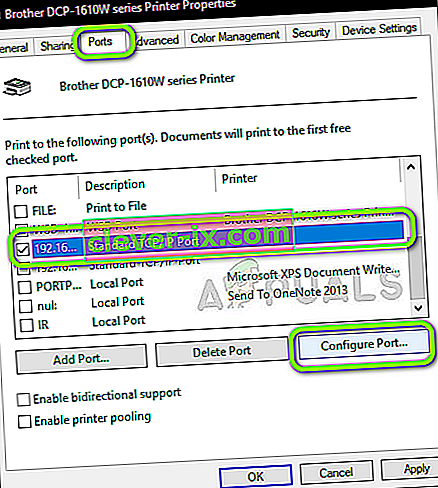
- Ko ste v nastavitvah za konfiguriranje vrat, počistite možnost SNMP Status Enabled . Shranite spremembe in zapustite.

- Zdaj poskusite uporabiti tiskalnik in preverite, ali je težava odpravljena.
Rešitev 3: Preverjanje vrste IP in njegove veljavnosti
Če obe zgornji metodi ne delujeta, morate preveriti, da naslov IP, ki ga uporablja tiskalnik, ne vsebuje dinamičnega naslova IP. Če gre za dinamični IP, bo tiskalnik samodejno spremenil svoj naslov IP, ko usmerjevalnik poteče najem IP. Po preverjanju veljavnosti se moramo prepričati, da je uporabljeni naslov IP edinstven in enak kot v vašem računalniku.
- Pomaknite se do lastnosti tiskalnika in kot v prejšnji rešitvi kliknite jeziček Ports .
- Tu morate izbrati statični IP, ki ga lahko uporablja vaš tiskalnik. Upoštevajte, da je to zelo pomemben korak.

- Ko izberete pravilna vrata, kliknite Konfiguriraj vrata .
- Zdaj preverite ime in naslov vrat. Prepričajte se, da ustrezajo sistemu, ki ga trenutno uporabljate.

- Shranite spremembe in zapustite. Zdaj preverite, ali je težava odpravljena.
Tudi pri izbiri vrat se prepričajte, da vrata WSD niso izbrana. Znano je, da to povzroča težave s tiskalnikom.

4. rešitev: Onemogočanje tiskanja brez povezave
Windows 10 ima funkcijo, kjer lahko dokument tiskate brez povezave. To omogoča uporabnikom, da dokumente zložijo v čakalno vrsto in jih pozneje natisnejo, ko je tiskalnik spet povezan. Znano je, da ta lastnost povzroča težave. To bomo onemogočili in preverili, ali s tem rešujemo našo napako.
- Pomaknite se do lastnosti tiskalnika, kot je opisano v prvi rešitvi.
- Z desno miškino tipko kliknite tiskalnik in izberite Oglejte si tiskanje.

- Sedaj kliknite na tiskalnik in počistite opcijo Use Printer Offline .

- Shranite spremembe in zapustite. Zdaj preverite, ali je težava odpravljena.
5. rešitev: Ponovna namestitev gonilnikov Brother
Če vse zgornje metode ne delujejo, lahko poskusimo znova namestiti gonilnike tiskalnika iz upravitelja naprav. Obstaja veliko primerov, ko se tiskalnik zaradi pokvarjenih ali zastarelih gonilnikov ne more pravilno povezati z omrežjem in se lahko občasno prekine.
- Pritisnite Windows + R, v pogovorno okno vnesite » devmgmt.msc « in pritisnite Enter.
- V upravitelju naprav razširite kategorijo slikovnih naprav , poiščite tiskalnik, z desno miškino tipko kliknite in izberite Odstrani napravo .

- Ob pozivu izberite tudi možnost Izbriši gonilnike . Zdaj izklopite tiskalnik in znova zaženite usmerjevalnik in računalnik. Zdaj se poskusite povezati s tiskalnikom iz nič in preverite, ali je težava odpravljena.
Opomba: Če se tiskalnik še vedno prekinja, si oglejte Microsoftov uradni hitri popravek, ki cilja na težavo, in tudi ta vodnik, ki to težavo obravnava na splošno.